Verwenden Sie das Dienstprogramm für PC Health Check -Dienstprogramm, um die Kompatibilität von PC mit Windows 11 zu überprüfen
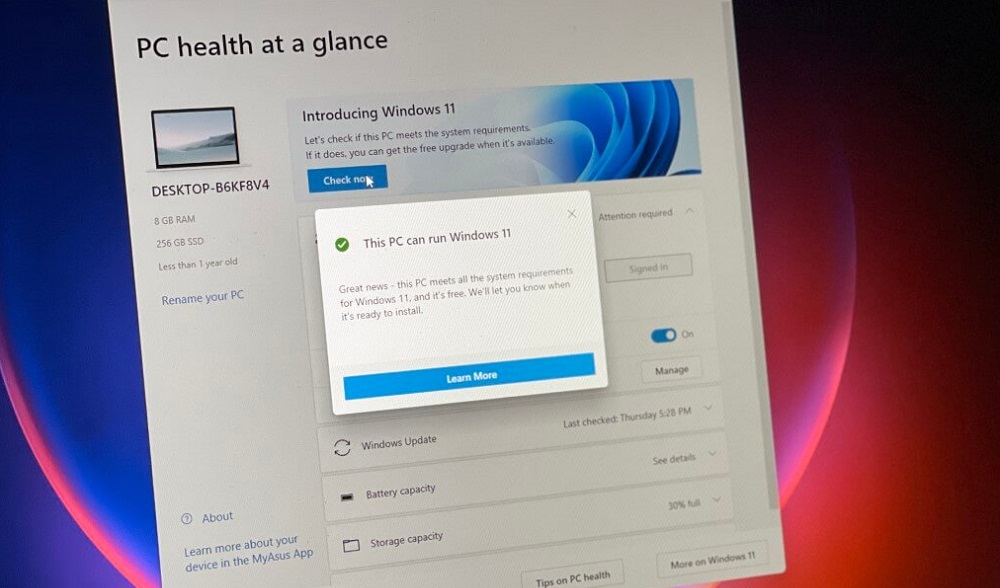
- 2708
- 324
- Prof. Dr. Darleen Kohlmann
Das Epos mit der Veröffentlichung der neuen Version des Betriebssystems von Microsoft scheint sich der Endphase zu nähern. Heute kann jeder einen Computer mit einem vorinstallierten System kaufen, und für diejenigen, die von „Dutzenden“ in Microsoft migrieren möchten, rate ich Ihnen, zu überprüfen, ob sein Computer den Windows 11 -Spezifikationen entspricht. Dies kann manuell erfolgen, indem Sie die minimalen systemischen Anforderungen der neuen Elemente kennenlernen, aber viele Benutzer haben möglicherweise Fragen zu nicht sehr gut dokumentierten Anforderungen. Insbesondere über die Unterstützung des TPM -Sicherheitsmoduls und nicht niedriger als Version 2.0.
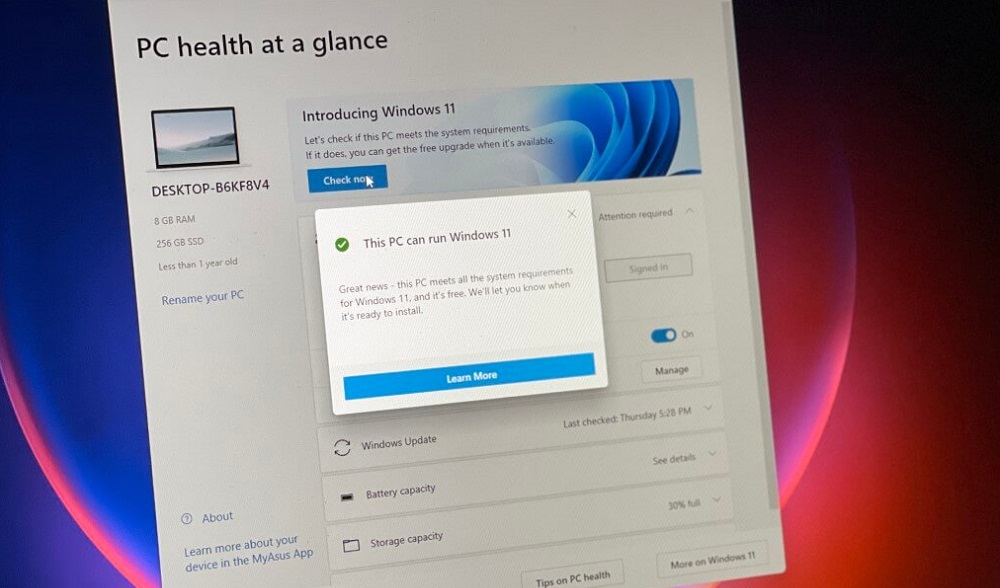
Für diese Kategorie von Benutzern hat das Unternehmen ein separates Dienstprogramm entwickelt, das es noch nie zuvor getan hat. Und ich muss sagen, der erste Pfannkuchen kam klumpig heraus: Aufgrund der Beschwerden von Benutzern fast unmittelbar nach der Veröffentlichung eines Links zum Programm wurde er für Verbesserungen entfernt. Dieses Tool ist derzeit wieder verfügbar, und wir werden versuchen, herauszufinden, wie man es benutzt.
So überprüfen Sie die Kompatibilität mit Windows 11 PC Health Check
Zuerst sollten Sie sich mit den minimalen Systemanforderungen für einen Computer vertraut machen, dessen Eigentümer zu einer neuen Version des Betriebssystems wechseln möchten. Sie sind wie folgt:
- Ein 64-Bit-Prozessor oder SoC mit einer Taktfrequenz von mindestens 1 GHz und der Anzahl der Kerne von 2 oder mehr;
- 4 GB RAM;
- mindestens 64 GB freier Raum auf der Scheibe;
- UEFI mit sicherem Stiefel;
- TPM0 -Sicherheitsmodul;
- kompatibel mit DirectX 12 Video -Adapter;
- Überwachen Sie mit einer Auflösung von mindestens 720p (für Laptops - mit einer Diagonale von 9 ");
- Verfügbarkeit von Microsoft -Konto.
Die Liste der kompatiblen Prozessoren finden Sie durch Klicken auf den Link auf der offiziellen Website.
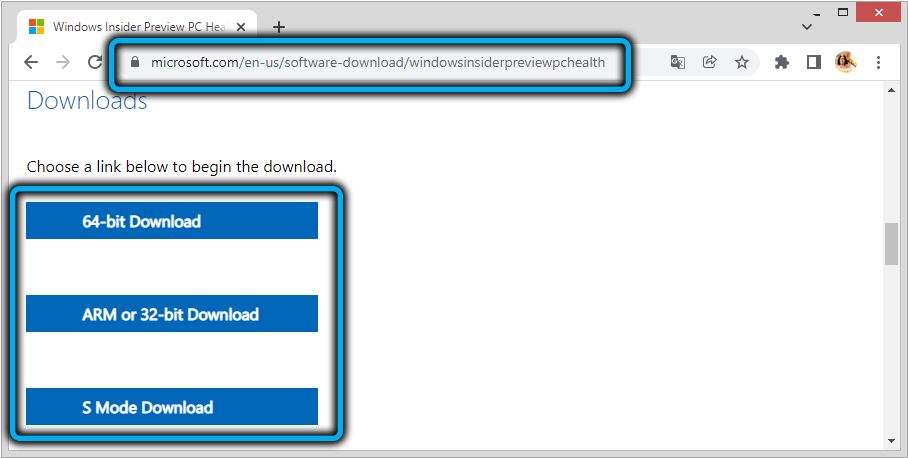
Wenn Sie Zweifel daran haben, ob die Merkmale Ihres Computers für die aufgelisteten Anforderungen verantwortlich sind, ist es sinnvoll, das Dienstprogramm für PC -Gesundheitsprüfung von Microsoft zu verwenden, das unter dem folgenden Link verfügbar ist.
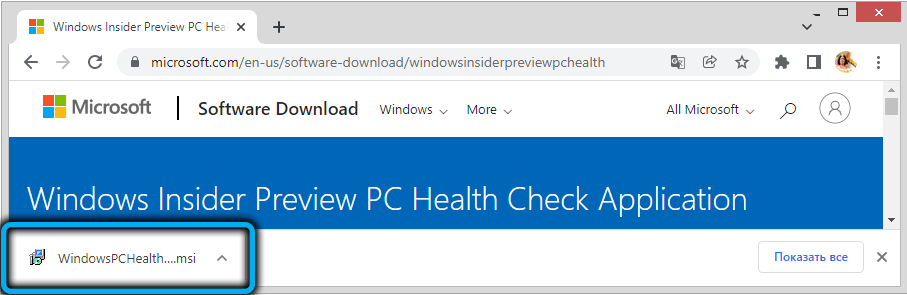
Die Programminstallation erfolgt auf Standard.MSI, das in der unteren Statuszeile des Browsers angezeigt wird, stimmen mit den Bedingungen der Lizenzvereinbarung zu und klicken Sie auf die Schaltfläche "Installation".
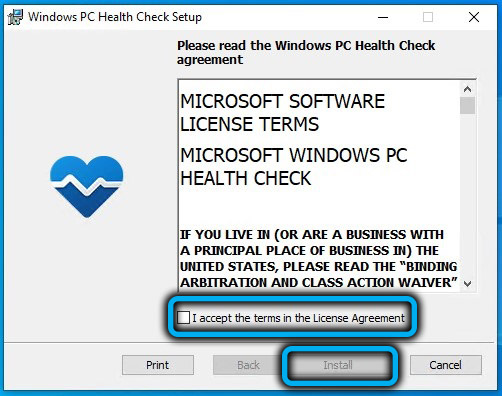
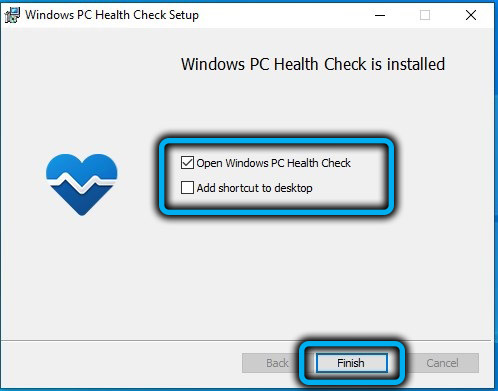
Nach dem Start des Dienstprogramms klicken Sie auf die Schaltfläche "Jetzt prüfen". Nach einer Weile informiert Sie das Programm darüber, ob Ihr Computer zum Umschalten auf Windows 11 geeignet ist.
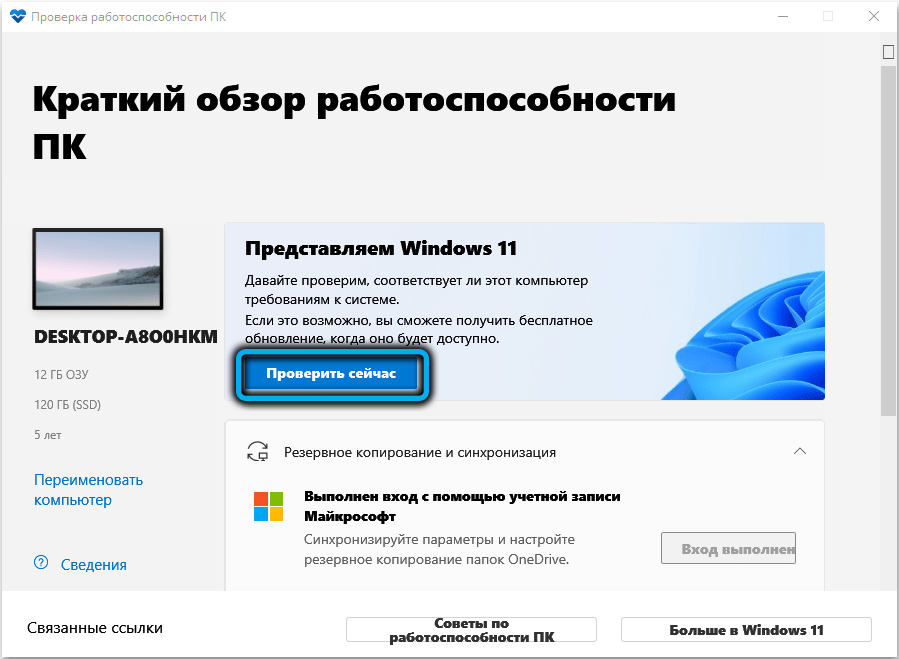
Wenn das Ergebnis positiv ist, erhalten Sie eine Benachrichtigung, dass das Update, um zu einer neuen Version des Betriebssystems umzusteigen, bald verfügbar sein wird.
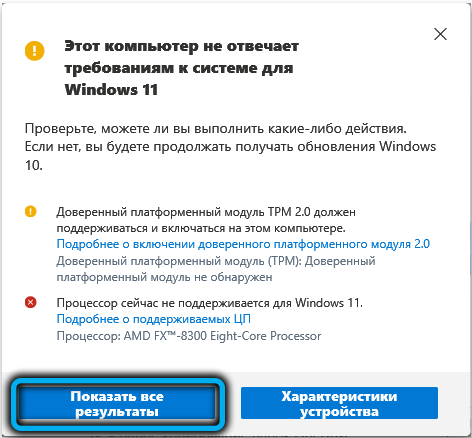
Wenn die Nachricht das Gegenteil ist (der Computer ist mit Windows 11 nicht kompatibel), müssen Sie auf die Schaltfläche "Weitere" klicken, um die Details herauszufinden, warum Sie nicht auf Windows 11 migrieren können.
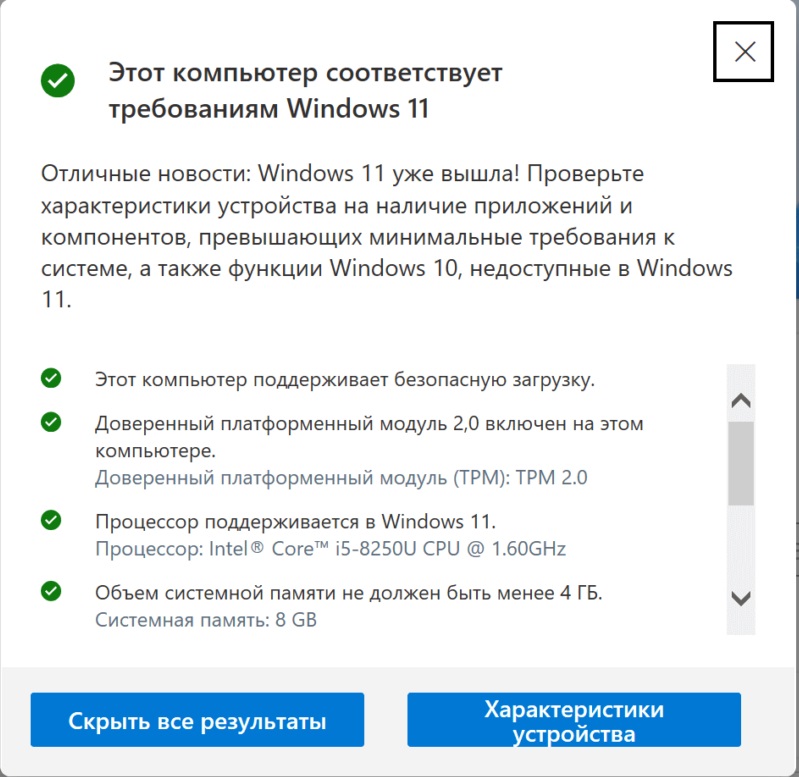
Was zu tun ist, wenn die PC -Gesundheitsprüfung nicht beginnt
Wie viele Benutzer feststellen, funktioniert das Dienstprogramm auch nach der Verfeinerung nicht immer korrekt und beginnt in einigen Fällen überhaupt nicht. Die Gründe, warum beim Öffnen des PC Health Check -Programms ein Fehler auftritt, kann unterschiedlich sein:
- Computerausfall;
- Die Unzugänglichkeit des Netzwerks;
- Fehlfunktionen im Dienst;
- Verwenden der alten Version des Dienstprogramms.
Wenn es für Sie von entscheidender Bedeutung ist, Ihren PC auf Kompatibilität mit Windows 11 zu überprüfen, das proprietäre Programm beginnt jedoch nicht, oder Fehler ergeben sich dabei, dass Sie eine kleine Überprüfung der Methoden aufmerksam machen, die dazu beitragen, mit dem Problem umzugehen, dass das Problem dieser ist entstanden.
Starten Sie einen Computer/Laptop neu
Wenn der PC schon lange ohne Neustart arbeitet, ist sein Speicher verstopft, was die Funktionsstabilität beeinflusst. Die meisten Benutzer sind sich bewusst, dass ein einfacher Neustart dazu beiträgt, das Problem zu lösen - der Computer wird wieder flink.
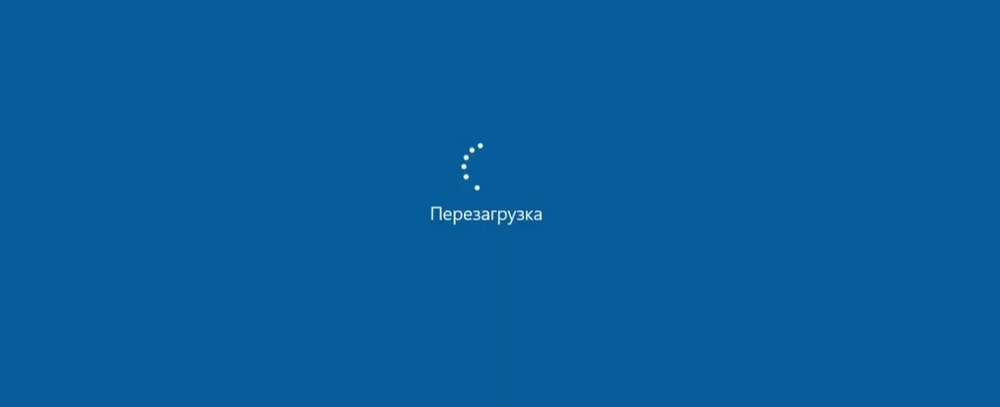
Es kann sich herausstellen, dass der Fehler beim Starten der PC -Gesundheitsprüfung nur durch Ausfall im Betrieb des Betriebssystems verursacht wird, und häufig nach dem Neustart des Computers startet das Dienstprogramm im Standardmodus und funktioniert ohne Fehler.
Überprüfen Sie die Verfügbarkeit des Netzwerks
Wenn das Internet fehlschlägt, ist es wahrscheinlich, dass die heruntergeladene Datei Fehler enthält, die es durch normale Start oder Installation verhindern. In solchen Fällen können Sie den SpeedTest -Dienst nutzen.Netz, das Ihre Internetverbindung testet und feststellt, wie stabil es ist. Optional können Sie versuchen, andere Registerkarten im Browser zu öffnen, um sicherzustellen.
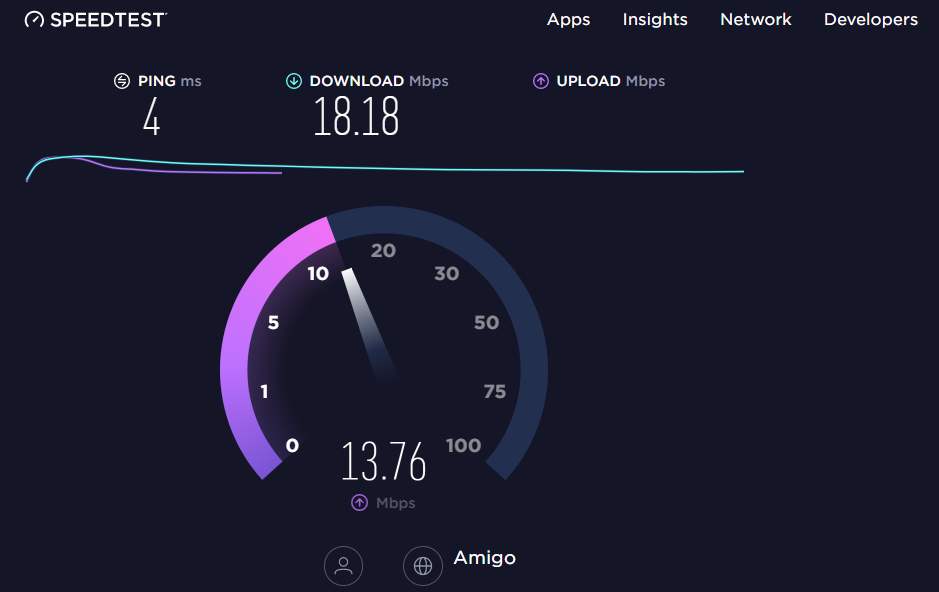
Wenden Sie sich im letzteren Fall an Ihren Anbieter und beschreiben Sie das Problem und versuchen Sie es, das Programm erneut zu starten.
Wiederherstellung von Systemdateien
Wenn Ihr Computer zusätzlich zu dem Fehler beim Starten des PC Health Check -Dienstprogramms keine sehr stabil.
Sie können versuchen, einen von ihnen zu verwenden:
- Führen Sie die Befehlszeile aus, indem Sie die Win+R -Kombination drücken und den Befehl cmd eingeben (oder die Win+X -Kombination verwenden)
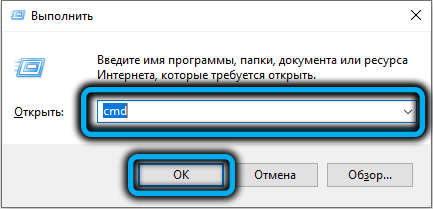
- Geben Sie das Team von DISM /Online /Cleanup-Image /Restorelth in das Terminalfenster ein und bestätigen Sie die Eingabetaste durch Drücken
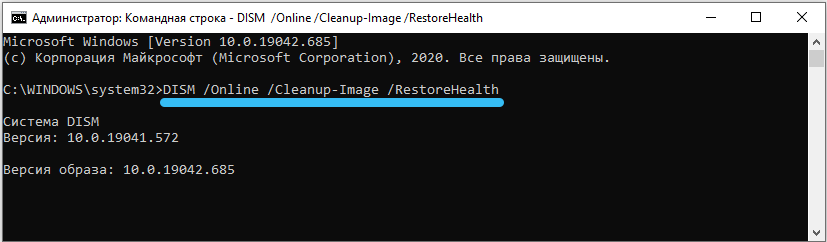
- Wenn das Team arbeitet, schließen Sie das Terminalfenster, laden Sie den Computer neu und überprüfen Sie, ob dies dazu beigetragen hat, das Problem zu beseitigen.
Das Programm neu installieren
Wie Sie erinnern. Dazu müssen Sie zuerst die Problemversion der Anwendung löschen. Dies kann auf eine standardmäßige Weise erfolgen, indem Sie in "Parameter" und dann in "Anwendungen" eingehen.
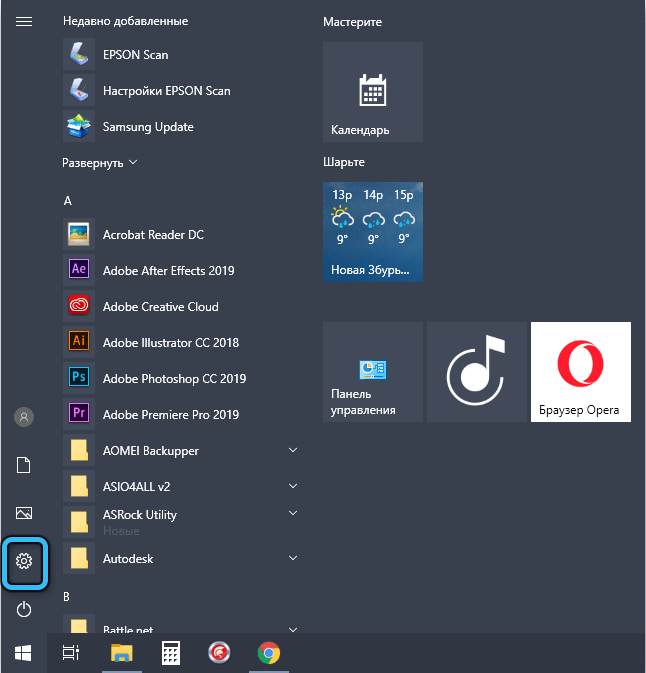
Danach gehen wir zur offiziellen Microsoft -Website und laden den Installateur wiederholt mit der anschließenden Installation des Dienstprogramms herunter.
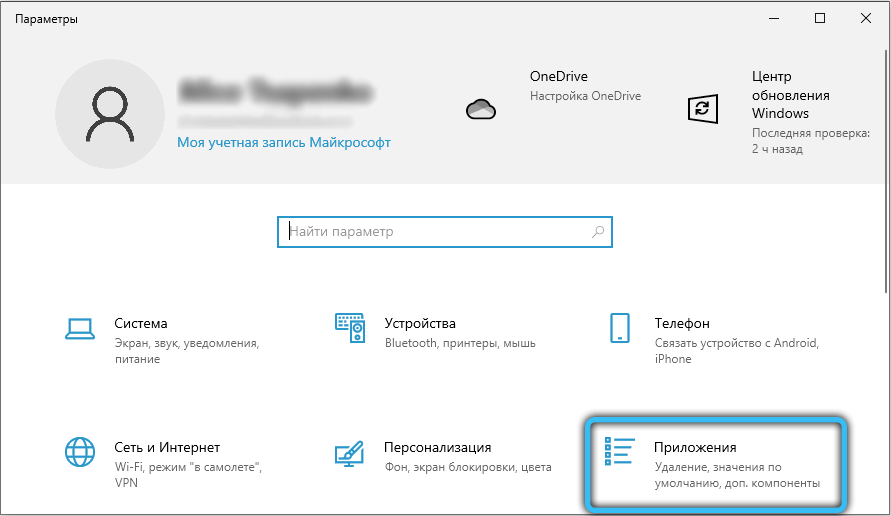
Wenn das Programm normal beginnt, können Sie in wenigen Sekunden herausfinden, ob Ihr Computer zum Wechsel zu Windows 11 geeignet ist.
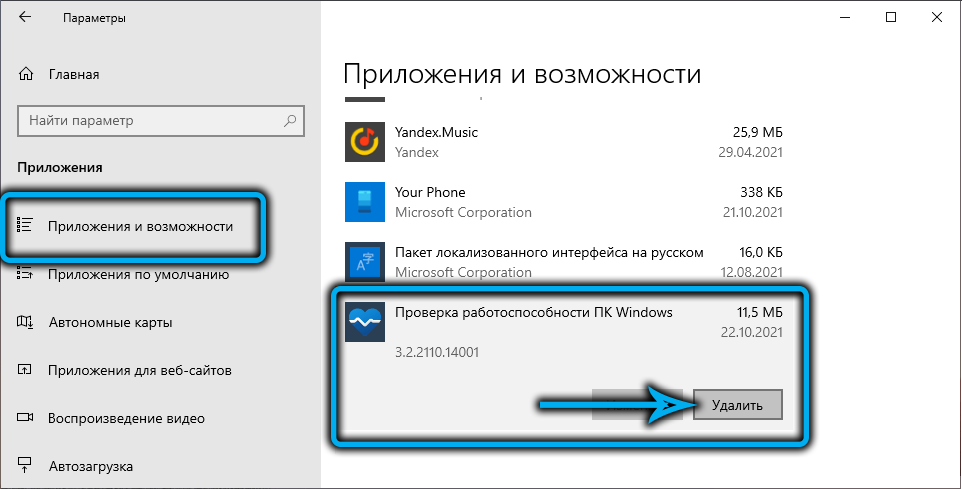
Das Internet ausschalten
Ein weiterer Grund für den erfolglosen Start des PC -Gesundheitschecks. Die Benutzer rufen einen Versuch, sofort nach dem Aktualisieren einer neuen Version des Programms auf der Website des Herstellers zu aktualisieren. Und infolgedessen ist dieser Versuch aus unbekannten Gründen erfolglos. Vertreter von Microsoft behaupten, dass sie über das Problem wissen und daran arbeiten, aber so weit gibt es, das heißt,,.
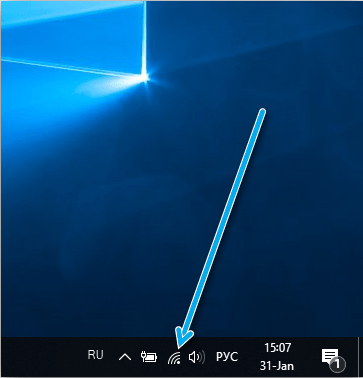
In solchen Fällen können Sie zum Zeitpunkt der Einführung des Dienstprogramms beraten, den Zugriff auf das Netzwerk auszuschalten. In der Regel funktioniert die PC -Gesundheitsprüfung weiterhin im Standardmodus.
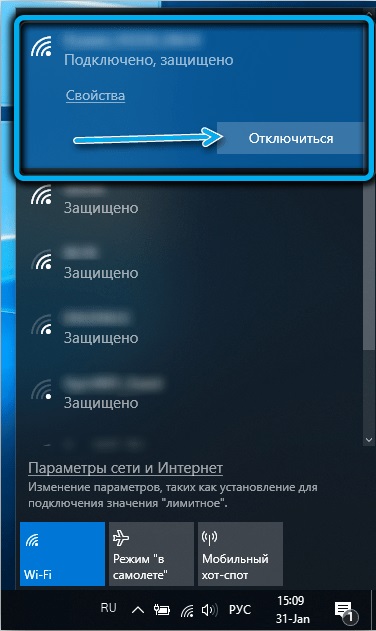
Wiederholung eines Versuchs, das Programm nach einer Weile zu starten
Wenn das Programm auch nicht mit dem Internet beginnen möchte, müssen Sie nur warten. Es kommt vor, dass die Server aufgrund eines großen Zustroms von Besuchern oder Hacker -Angriffen überladen sind.
Versuchen Sie daher, den PC Health Check später zu starten, beispielsweise nach einigen Stunden - normalerweise reicht diese Zeit für technische Spezialisten aus, um eine hohe Last in Netzwerkgeräten zu bewältigen.
Wenn keiner der oben genannten Hilfsmittel geholfen hat, geben wir ein paar weitere nachgewiesene Tipps. Vielleicht funktioniert einer von ihnen:
- Gehen Sie zum "Task -Manager" in den Prozess der Prozesse, suchen Sie dort die PC -Gesundheitsprüfung, entfernen Sie den Prozess aus dem Speicher und versuchen Sie dann, das Programm wieder zu starten
- Führen Sie den vollständigen Scan des auf Ihrem PC installierten Antivirus -Programms aus
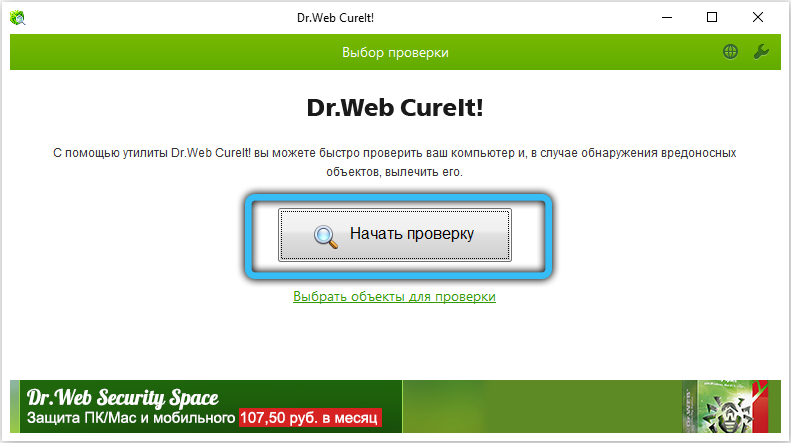
- Vielleicht hat sich herausgestellt, dass Ihr Computer aufgrund der großen Anzahl von gestarteten Programmen überladen wurde, und für PC -Gesundheitsprüfung gab es einfach keinen Raum im RAM mehr. Versuchen Sie es direkt oder mit Hilfe des Dispatcher der Aufgaben, um unnötige Programme oder Prozesse zu schließen und so die Ressourcen des PCs zu befreien.
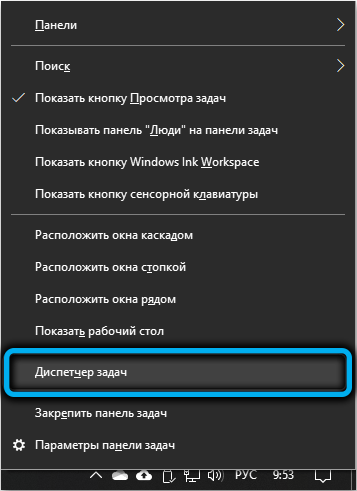
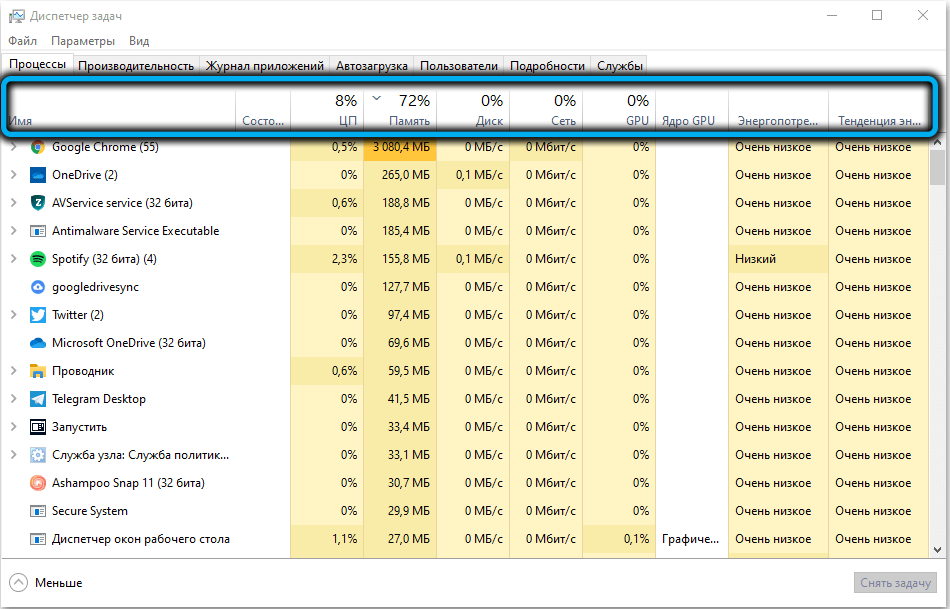
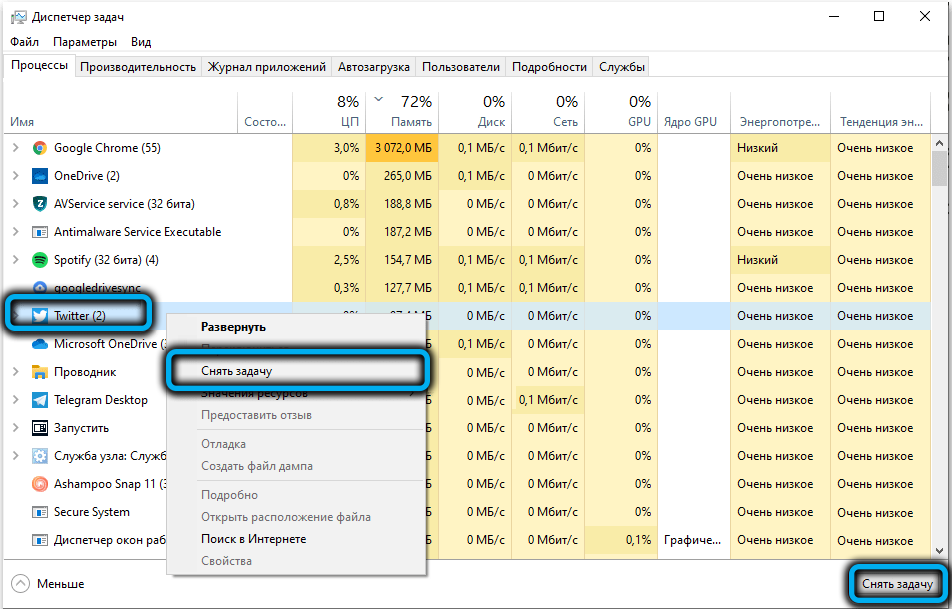
Beachten Sie, dass es sich als enttäuschend erwiesen hat, wenn Sie es geschafft haben, das Problem mit dem Start des PC -Gesundheitschecks zu lösen, aber das Ergebnis seiner Arbeit als enttäuschend ist, ist dies nicht der letzte Satz. Es gibt bereits viel Material im Netzwerk, das erklärt, wie Sie Windows 11 auf einem Computer installieren, das von diesem Dienstprogramm abgelehnt wird. Es bleibt hinzuzufügen, dass es unwahrscheinlich ist.
- « Wo der Korb in Samsung -Telefonen verborgen ist, wie man ihn findet und reinigt
- So lesen Sie Nachrichten in WhatsApp ohne Referenzbenachrichtigung über das Lesen »

